お疲れ様です、kouです。
Excelの連載的なものを書いていこうかと思います。
この連載では、一つ一つの記事には情報量を適度にしようと心がけています。
多すぎると、一気に身につくわけもないし、
少なすぎても、参考にしていただけないかと思ったので。
こんな人を対象にしています。
本連載の対象者を↓に挙げてみました。
- パソコン初心者で、扱い方がよくわかっていない人。
- Excelを初めて使う人。
- Excelを使えるようになりたい人。
- Excelをイチからスキルアップしたい人。
最後に参考となる書籍も紹介しています。
それでは、いってみたいと思います。よろしくお願いします。
まずは、Excelを起動します。
みなさん、Excelを起動できますか?
起動できる人は、飛ばしてください。最初に目次を見て、飛ばしてください(笑)
余談ですが、読書でもそうですが、目次を最初に目を通すことは重要だと僕は思っています。
どんなことが書いてあるかどうかが一目でわかるし、
目次が結論のようなものなので、自分にとって参考になったり、
有益な情報かどうか判断できるので、時間を有効活用できますよね。
だって、本を読むのってなかなか時間かかるし、骨が折れますよね(笑)
はい、余談が長くなりましたが、Excelを起動しましょう。
ちなみに、方法は一つではありませんので、
慣れてきたら自分の好きなように起動してください。
では、以下のように操作してみてください。
- Windowsロゴのキー(以後、Winキーと記載)を押します。
- スタートメニューが開くので、「Excel」を打ちます。
- Excelの項目が検索されるので、Enterキー(以後、Enterと記載)を押します。
- Excelが起動します。
はい、この手順の画像を一気に載せておきます。

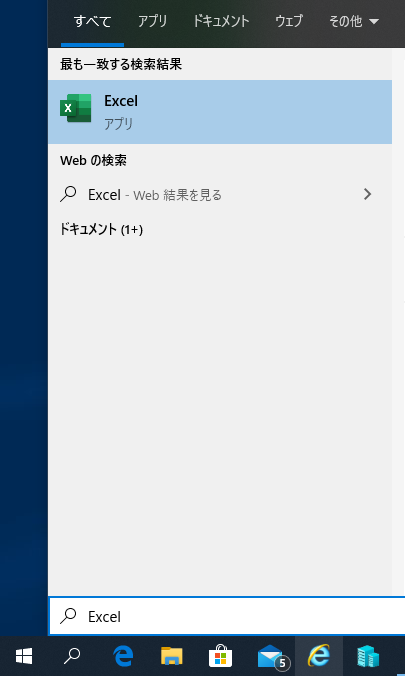

セルの選択やアクティブなセルについて。
画面自体の説明をします。
最初に、Excelの画面の説明をしておきますね。
一個一個、マス目のようになっていますよね。
このマス目のようなものを「セル」といいます。
そして、左側に数字で順番になっているところを、「行」といい、
上側のアルファベットで書いてあるところを、「列」といいます。
また、オレンジの字で書いているところが「数式バー」といって、
文字を入力できたり、関数など、数式を入力しやすいところです。
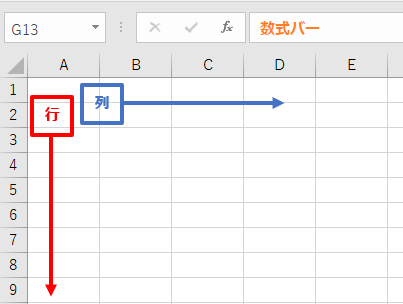
アクティブなセルという考え方。
Excelの起動直後は、左上のセルが太い枠になっていますよね。
つまり、Aという列の1の行が。
このときは「A1セルが選択」、もしくは、
「A1セルがアクティブ」と表現します。
この選択されたセルで入力したり、いろいろな操作ができますよ。
ということになります。
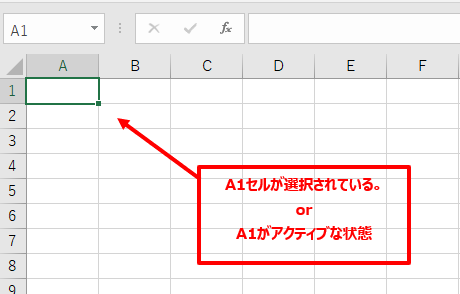
希望の場所までセルを動かす方法を説明します。
以下のいずれか方法です。
- 希望のセルをクリックする。
- 矢印キーを使ってセルを移動する。
前者は、将棋でいうと飛車・角のように好きな場所にすぐに移動できます。
(たとえが悪いかな・・・w)
後者は、王将のように一個ずつ移動できます。
(矢印キーでも瞬間移動できますが、今後の記事で説明します)
あと、上下だけならEnterでも可能です。
Excelに慣れるまではあまり使わないだろうからこれも今後の記事で説明します。
文字を入力してみます。
Excel起動できても、何か文字などを入力しないと意味がないですよね。
それをこれから説明します。
入力方法は?
いよいよ文字の入力についてです。
文字を入力するには、以下の4つの方法があります。
- そのまま文字を入力する。
- セルをダブルクリックして入力する。
- F2キーを押してから入力する。
- 数式バーをクリックする。
前提として入力をするには、「入力モード」にしてから文字を入力することができます。
その入力モードにする方法が、ダブルクリックするか、F2キーを押すことです。
そのあとに、実際に文字を入力することができます。
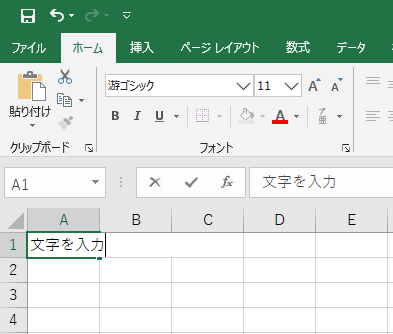
入力は簡単ですよね。特に何も考える必要はないかと思います。
入力モードを解除するには?
文字を入力すると、セルの中に縦棒が入った状態になりますよね?(表現・・・w)
この状態を解除、つまり入力した文字などを確定させる方法は以下のいずれかです。
- 違う場所をクリックする。
- Enterを押す。
ま、これだけです(笑)
前者と後者の違いですが、後者のようにEnterを押すと、
アクティブなセルが一個下に移動するという点がありますよね。
どちらが良い悪いとかはないので、その時々の作業によって、効率が少し変わるくらいです。
第一弾は以上となります。
第一弾は以上にしようかと思います。
初めてExcelを使った人向けでした。徐々に連載を増やしていって、
自分がもし、誰かに教えることがあればこの連載を生かしていけたらと思います。
それと、もっともっと有益な情報を紹介していきますので、
気長によろしくお願いします。
最後に参考書の紹介です。
Excelの本は、技術書に比べるとそんなに高額ではないので、
手に入れやすいかと思います。ぜひぜひ。
もうひとつ紹介です。




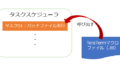

コメント